
In diesem Tutorial zeigen wir Ihnen, wie Sie AnyDesk auf Debian 11 installieren. Für diejenigen unter Ihnen, die es nicht wussten, Anydesk ist eine Remote-Desktop-Anwendung. Es ist eine plattformübergreifende Software Das bietet plattformunabhängigen Fernzugriff auf verschiedene PCs und andere Hostgeräte. Es bietet Fernzugriff, Dateiübertragung und VPN-Funktionen. Es bietet sicheren und zuverlässigen Zugriff für IT-Experten.
Dieser Artikel geht davon aus, dass Sie zumindest über Grundkenntnisse in Linux verfügen, wissen, wie man die Shell verwendet, und vor allem, dass Sie Ihre Website auf Ihrem eigenen VPS hosten. Die Installation ist recht einfach und setzt Sie voraus im Root-Konto ausgeführt werden, wenn nicht, müssen Sie möglicherweise 'sudo hinzufügen ‘ zu den Befehlen, um Root-Rechte zu erhalten. Ich zeige Ihnen Schritt für Schritt die Installation der AnyDesk-Remote-Desktop-Anwendung auf einem Debian 11 (Bullseye).
Voraussetzungen
- Ein Server, auf dem eines der folgenden Betriebssysteme ausgeführt wird:Debian 11 (Bullseye)
- Es wird empfohlen, dass Sie eine neue Betriebssysteminstallation verwenden, um potenziellen Problemen vorzubeugen.
- SSH-Zugriff auf den Server (oder öffnen Sie einfach das Terminal, wenn Sie sich auf einem Desktop befinden).
- Ein
non-root sudo useroder Zugriff auf denroot user. Wir empfehlen, alsnon-root sudo userzu agieren , Sie können jedoch Ihr System beschädigen, wenn Sie als Root nicht aufpassen.
Installieren Sie AnyDesk auf Debian 11 Bullseye
Schritt 1. Bevor wir Software installieren, ist es wichtig sicherzustellen, dass Ihr System auf dem neuesten Stand ist, indem Sie das folgende apt ausführen Befehle im Terminal:
sudo apt update sudo apt upgrade
Schritt 2. Installieren von AnyDesk auf Debian 11.
AnyDesk ist standardmäßig nicht in Debian-Repositorys verfügbar. Jetzt fügen wir das AnyDesk-Repository zu Ihrem System hinzu:
wget https://keys.anydesk.com/repos/DEB-GPG-KEY gpg --no-default-keyring --keyring ./anydesk_signing_key_temp.gpg --import ./DEB-GPG-KEY gpg --no-default-keyring --keyring ./anydesk_signing_key_temp.gpg --export > ./anydesk_signing_key.gpg sudo mv anydesk_signing_key.gpg /etc/apt/trusted.gpg.d/
Als nächstes importieren Sie das AnyDesk-Repository mit dem folgenden Befehl in Ihr System:
echo "deb http://deb.anydesk.com/ all main" | sudo tee /etc/apt/sources.list.d/anydesk-stable.list
Führen Sie nach dem Hinzufügen des Repositorys die folgenden Befehle aus, um die neueste und stabile Version von AnyDesk zu installieren:
sudo apt update sudo apt install anydesk
Schritt 3. Zugriff auf AnyDesk unter Debian.
Nach erfolgreicher Installation starten Sie es von der Kommandozeile aus mit anydesk oder indem Sie zu Aktivitäten -> Anwendungen anzeigen -> AnyDesk gehen. Sie erhalten eine AnyDesk-ID für die Verbindung von entfernten Systemen mit AnyDesk. Jetzt müssen Sie möglicherweise ein Passwort für den unbeaufsichtigten Zugriff festlegen. Dadurch wird ein festes Passwort auf Ihrem System festgelegt, mit dem Sie sich jederzeit verbinden können.
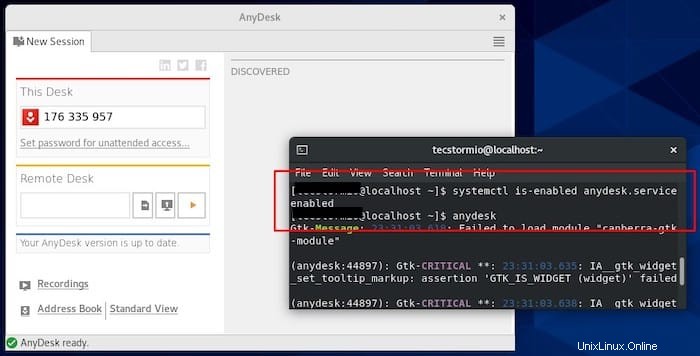
Herzlichen Glückwunsch! Sie haben AnyDesk erfolgreich installiert. Vielen Dank, dass Sie dieses Tutorial zur Installation der neuesten Version der AnyDesk-Remote-Desktop-Software auf Debian 11 Bullseye verwendet haben. Für zusätzliche Hilfe oder nützliche Informationen empfehlen wir Ihnen, dies zu überprüfen die offizielle AnyDesk-Website.